Windows Defender est de plus en plus actif depuis quelques années. Cependant, l'antivirus fourni avec Windows 10 présente une faille.
L'option pour Ransomware Protection est désactivée par défaut, même si elle est disponible en tant qu'option native depuis la publication de Windows 10 version 1709.
Au début, cela me laissait perplexe, mais j’ai ensuite pensé qu’il était possible que Windows Defender identifie une application légitime comme une menace et la bloque, ce que l’utilisateur ne souhaite pas.
Il existe assez peu de programmes anti-ransomware tiers et ils souffrent également de faux problèmes positifs. Découvrez nos revues sur AppCheck AntiRansomware, Protection Acronis Ransomware, TrendMicro Ransombuster ou notre aperçu du logiciel Anti-Ransomware pour Windows.
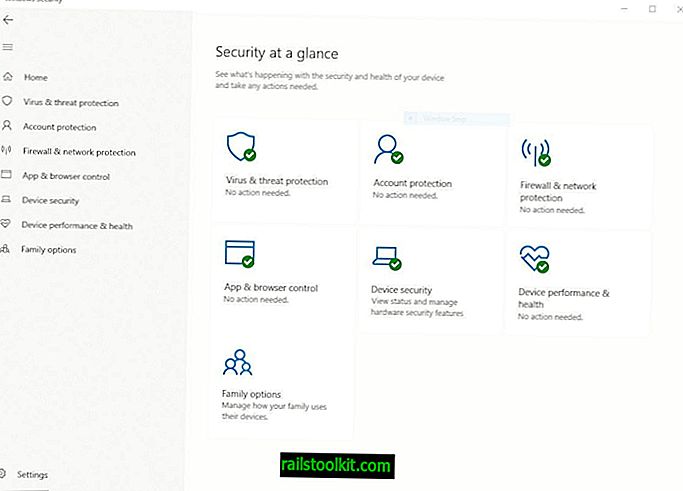
Pour ceux qui ne le savent pas, le ransomware est l’une des formes de malware les plus meurtrières. Il crypte en silence vos données (images, vidéos, les documents sont généralement ciblés), vous empêchant ainsi d'y accéder.
Il peut même verrouiller le chargeur de démarrage lorsque vous redémarrez / éteignez l'ordinateur. Le logiciel malveillant affiche un écran demandant une rançon à l’utilisateur, qui implique généralement une adresse de paiement crypto-monétaire à laquelle vous devez envoyer de l’argent.
Il n'y a aucune garantie qu'un paiement fournira la clé de déverrouillage requise pour retrouver l'accès aux fichiers que le ransomware a crypté pendant qu'il était exécuté sur le système. Les attaques de ransomware sont souvent accompagnées d’une minuterie pour ajouter une autre couche de pression à la demande de ransomware. Les utilisateurs concernés sont invités à payer le montant à temps car ils ne pourront plus déchiffrer leurs fichiers une fois le délai écoulé.
Des outils de décryptage sont disponibles pour certains types de ransomware, mais ils sont généralement publiés après une épidémie et ne sont pas disponibles dès le départ.
De nombreuses entreprises, hôpitaux et utilisateurs ont déjà été victimes de ransomwares. Vous avez peut-être entendu parler du chahut causé dans le monde entier par le ransomware WannaCry en 2017, et ce n'est qu'un exemple du ransomware qui fait des ravages dans le monde entier.
En plus d'être très prudent lors de l'utilisation de l'ordinateur, il n'y a que quelques options pour se protéger contre les attaques de ransomware. Deux des plus efficaces sont les logiciels de sauvegarde et de sécurité qui protègent contre les ransomwares.
Comment activer la protection Ransomware dans Windows Defender
1. Ouvrez le tableau de bord de sécurité Windows en double-cliquant sur l'icône de la barre des tâches de Defender (ou utilisez l'application Paramètres et sélectionnez Mise à jour et sécurité> Sécurité Windows).
2. Cliquez sur Protection contre les virus et les menaces.

3. Faites défiler jusqu'à Protection contre ransomware.
4. Cliquez sur Manage Ransomware Protection (cliquez sur OK dans la fenêtre contextuelle UAC si celle-ci s’affiche).
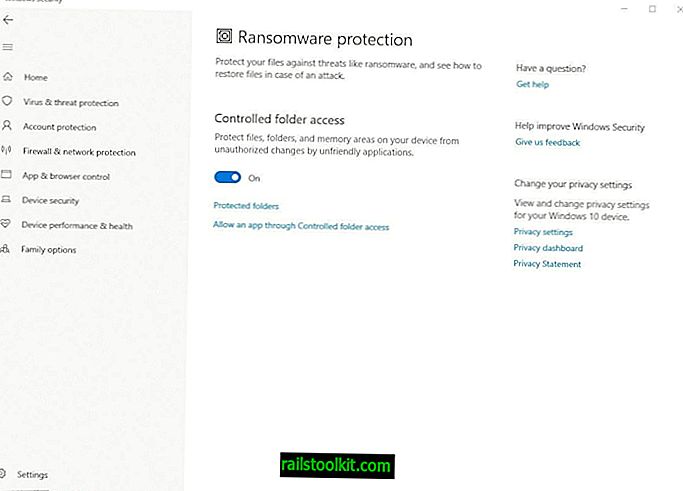
5. Sur la page suivante, vous trouverez une bascule pour un accès contrôlé aux dossiers. Activer l'option. C'est tout.
La plupart des programmes antivirus utilisent l'analyse comportementale pour prévenir les attaques «jour-zéro» (malwares nouveaux ou non identifiés). En d'autres termes, ils surveillent les activités, les services et les applications de votre ordinateur, en arrière-plan, à la recherche d'activités suspectes. Par exemple, lorsqu'un fichier par ailleurs inoffensif tente d'accéder à votre dossier de documents pour exécuter un script qui crypte les fichiers qu'il contient, Windows Defender arrête le programme malveillant pour protéger vos données. C'est une sorte de méthode de prévention des intrusions ou anti-exploitation.
Par défaut, la protection Ransomware ne couvre que des dossiers spécifiques. Pour afficher ceux qui sont sécurisés, cliquez sur l'option Dossiers protégés. Il s’agit par défaut des dossiers d’utilisateur, tels que Documents, Images, Vidéos, Musique, Bureau, Favoris.
Conseil : Ajouter des programmes bloqués à la liste blanche de l'accès aux dossiers contrôlés
Alors, que se passe-t-il si un ransomware cible des fichiers situés dans d'autres dossiers? Les fichiers sont affectés à moins que le logiciel ne soit mis en quarantaine avant de commencer à chiffrer les fichiers sur le périphérique. Heureusement, il existe un moyen de les sécuriser.
Une option en haut de l'écran Dossiers protégés indique "Ajouter un dossier protégé". Cliquez dessus et choisissez le dossier que vous voulez et il sera protégé par Windows Defender. Les dossiers peuvent être sur n'importe quelle partition ou disque dur: ils seront sécurisés par la fonctionnalité.
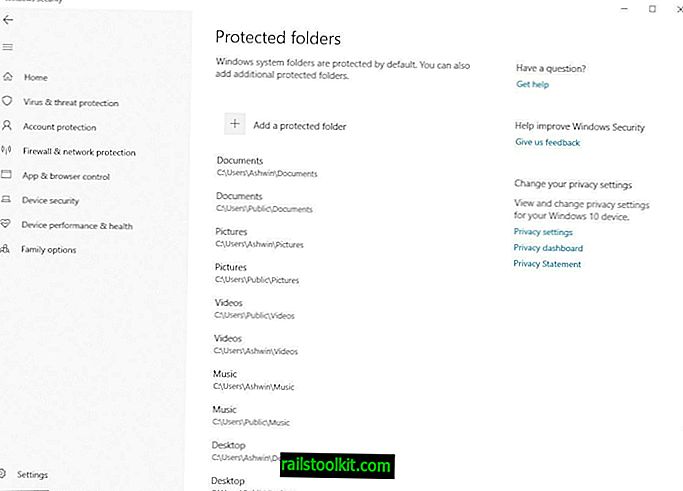
Cette méthode n’est pas totalement infaillible, mais c’est mieux que rien. Vous voudrez peut-être également sauvegarder régulièrement vos données sur un lecteur externe. N'oubliez pas de vérifier ConfigureDefender pour plus de contrôle.
En général, nous vous demandons de partager les programmes que vous utilisez. Cette fois, je veux vous demander quelque chose d'autre. Avez-vous déjà vu un ordinateur affecté par un ransomware? Comment a-t-il été traité?














